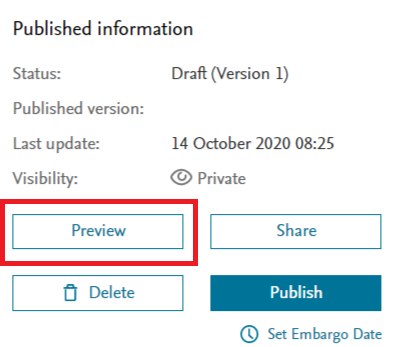- Dalla home page, accedere alla sezione “My Data”
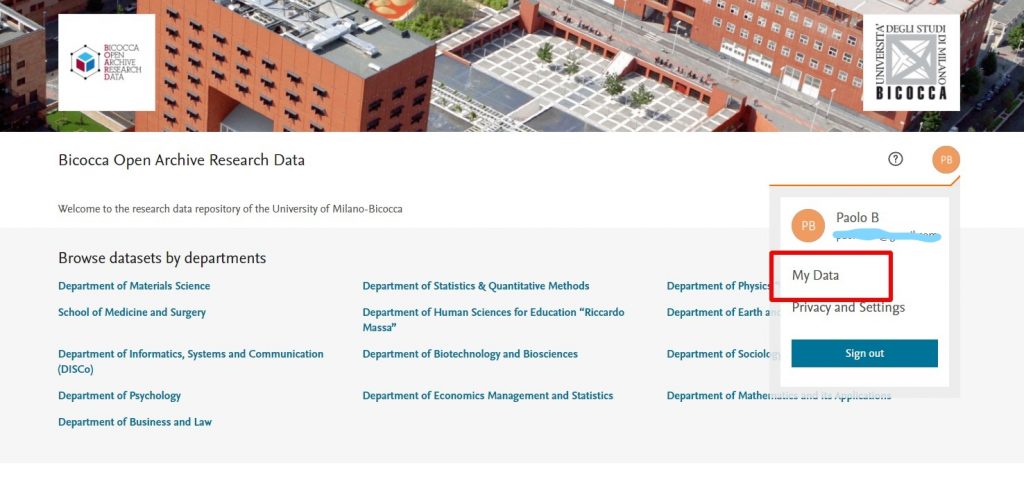
- Cliccare sul pulsante “Create new dataset”
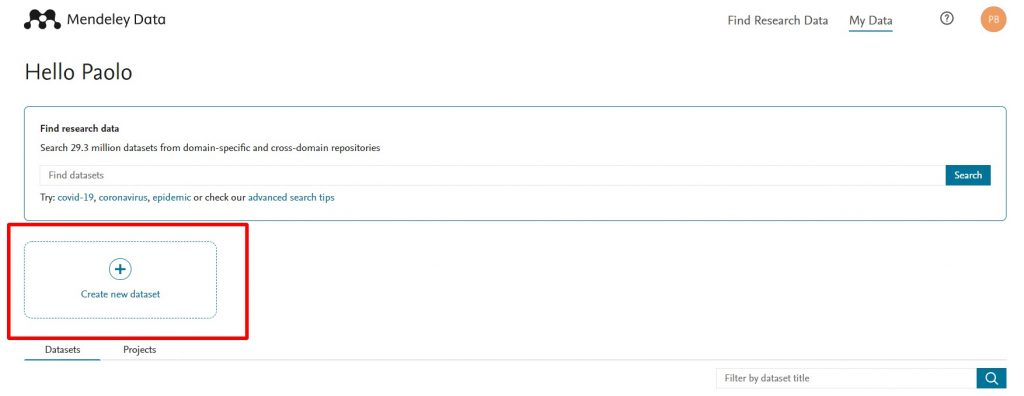
- Inserire il titolo del dataset e cliccare su “Create dataset”

- A questo punto si verrà reindirizzati alla pagina con la scheda descrittiva da compilare
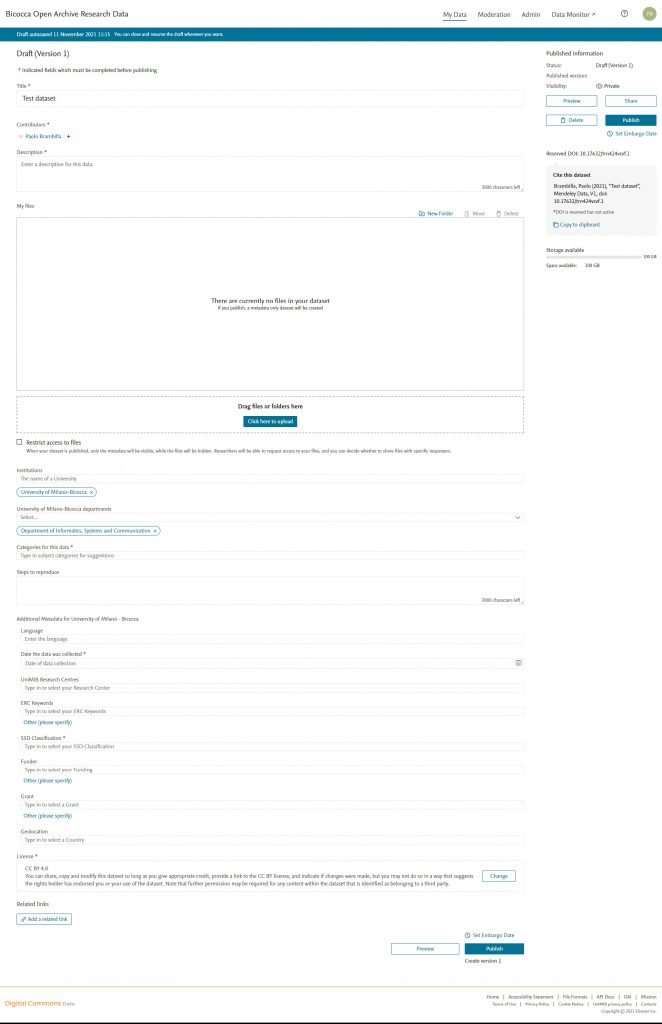
- Compilare la scheda inserendo le informazioni richieste. I campi contrassegnati con l’asterisco (*) sono obbligatori
Nella sezione “My files” è possibile importare nella scheda i propri dati. Vi sono due modi per farlo:
- Cliccando su “Click here to upload” è possibile importare dei file salvati localmente sul proprio PC.
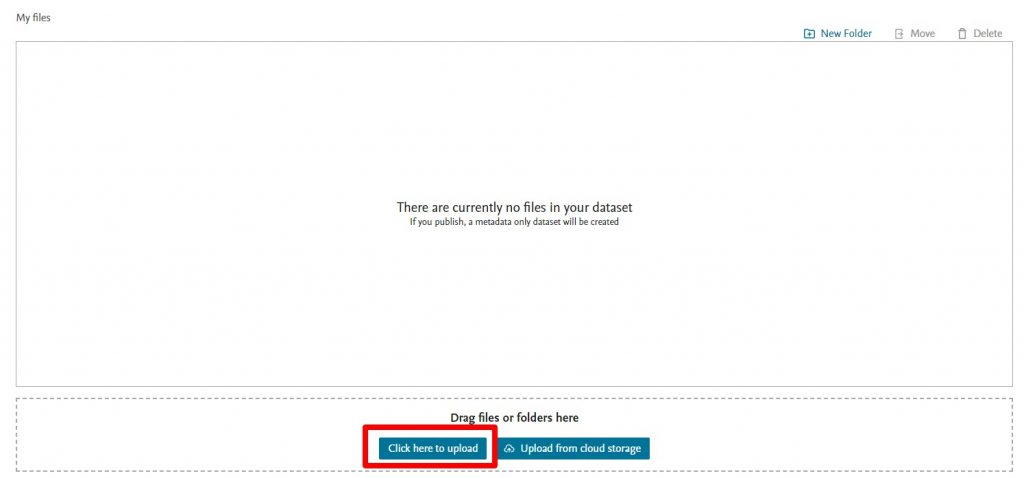
2. Cliccando su “Upload from cloud storage” è possibile connettersi ai propri sistemi di storage (come Google Drive, One Drive, Dropbox) e importare dei file all’interno della scheda.
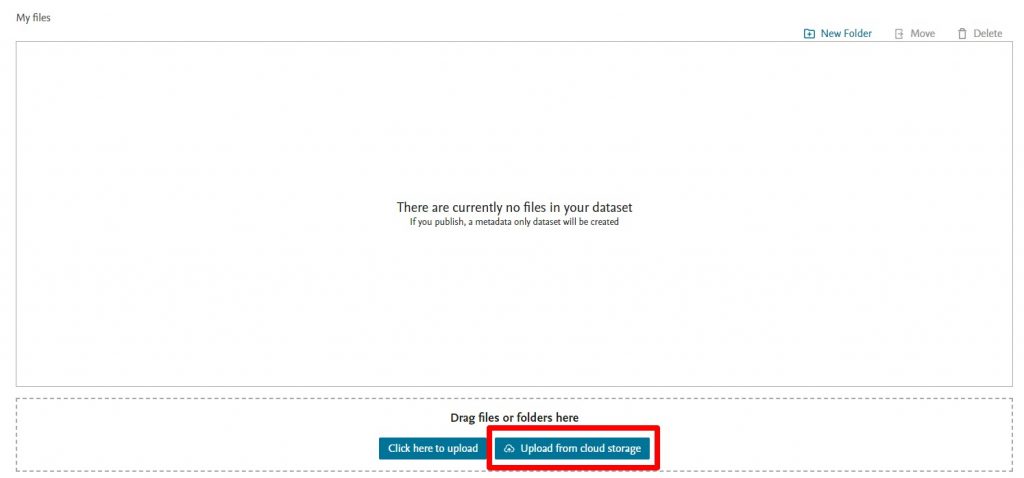
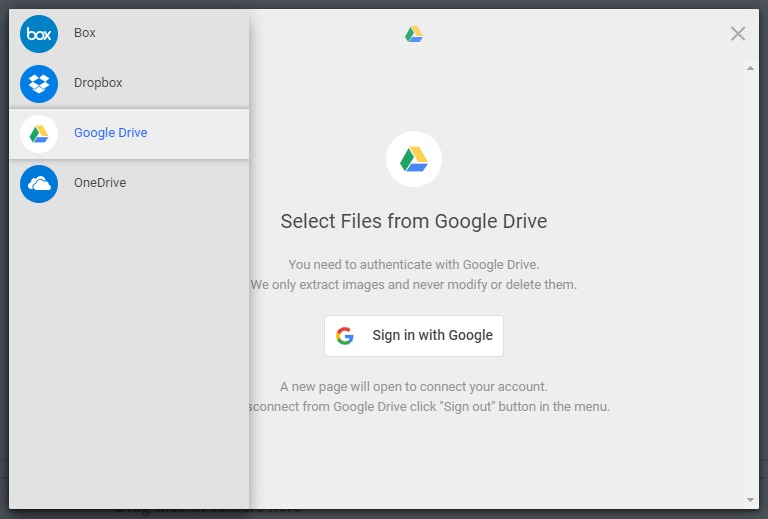
- Terminata la compilazione, cliccare su “Publish”. Il dataset entrerà quindi in moderazione
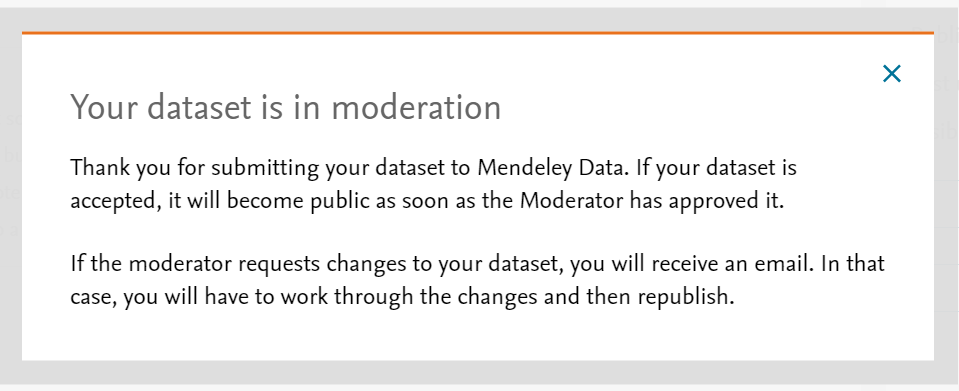
- Un moderatore verificherà la correttezza e l’integrità delle informazioni inserite. Se la scheda descrittiva è conforme sarà immediatamente pubblicata.
- Prima di procedere alla pubblicazione è possibile consultare un’anteprima della scheda che sarà pubblicata cliccando sul pulsante “Preview”, posizionato a destra della scheda principale